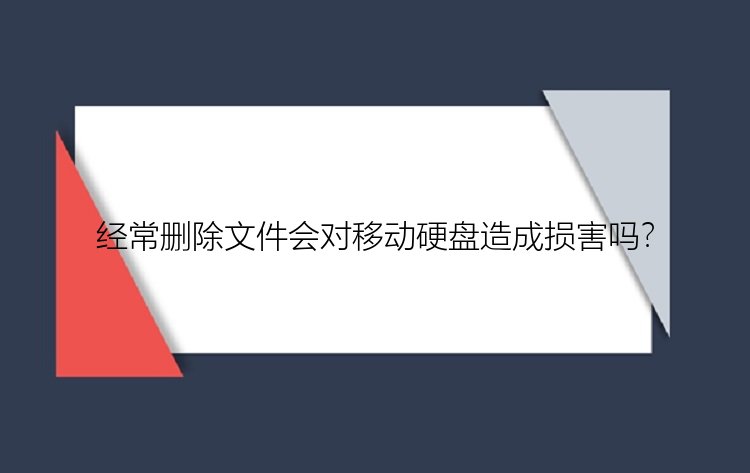下文中我们将介绍两个简单而快速的解决方案,帮助您将删除的文件恢复到u盘上。
解决方案1、在意外删除文件之前进行定期备份
如果您不想丢失u盘上的重要文件,建议在u盘上执行定期备份。
解决方案2、使用数据恢复软件恢复U盘删除的文件
数据恢复是一款功能强大的专业数据恢复软件,支持Windows 10/8.1/8/7/Vista/XP、Windows Server 2019/2016/2012/2008/2003等操作系统,适用于多种数据丢失场景。例如删除、格式化、磁盘分区变RAW、系统崩溃、部分病毒感染等等,可从台式电脑、笔记本、移动硬盘、U盘、SD/TF卡及其他 Windows 兼容设备中快速找回丢失数据,支持恢复多种不同类型的文件,且简单易操作,即便是电脑初学者也能够轻松完成恢复。
下面为大家详细介绍数据恢复软件是如何恢复U盘删除的文件:
第一步:在官网(https://www.easeus.com.cn/)下载并安装数据恢复软件,数据恢复软件可用于因删除、误操作、系统问题和硬盘问题等导致的数据丢失。支持从存储硬盘、U盘、SD卡和记忆卡等存储设备中找回丢失的文档、邮件、图片、视频等。
第二步:运行数据恢复软件开始恢复数据
提醒:
一旦发现u盘上的数据遗失,请立即停止使用。如若继续使用,新的数据会覆盖掉原来的数据,成功恢复数据的机率会下降。一般来说,删除或格式化后资料不会遭到永久删除,只是删除了资料的索引。使用数据恢复软件(EaseUS Data Recovery Wizard),立马就能恢复重要的资料/文件/数据。步骤 1. 连接u盘和计算机,打开数据恢复软件。
在计算机上插入数据遗失的u盘,然后运行u盘数据恢复软件—数据恢复。在外置设备下找到U盘,点击「扫描」查找丢失的资料。步骤 2. 快速扫描和高级扫描U盘。
数据恢复大师对U盘执行彻底扫描,帮您找到丢失的资料。步骤 3. 恢复移动盘上丢失的数据。
扫描结束后,可以查看和预览在U盘里查找到的资料。在「删除文件」下面找到删除的资料/文件/数据。如果您格式化了U盘,可以在「丢失文件」选项下查找文件。「筛选」功能帮您快速找到特定类型文件(像是视频、图片、文件、音频或电子邮件等等。直接双击文件进行预览。最后,勾选需要的资料,执行「恢复」,将还原回来的资料保存在其他外接式储存设备上。